新增對工單的檢驗
Field Service 檢驗是一份數位表單,技術人員可用來輕鬆快速地回答屬於工單一部分的問題清單。 問題清單可以包含安全通訊協定、客戶資產通過測試與否的測試、與客戶的面談,或其他稽核和評估。
使用拖放功能介面,很容易建立檢驗,而且與紙本表單相比,技術人員填寫起來更輕鬆。 檢驗答覆會儲存在 Microsoft Dataverse 中,讓您可以輕鬆地彙報結果,並將檢驗融入您的自動化商務程序。
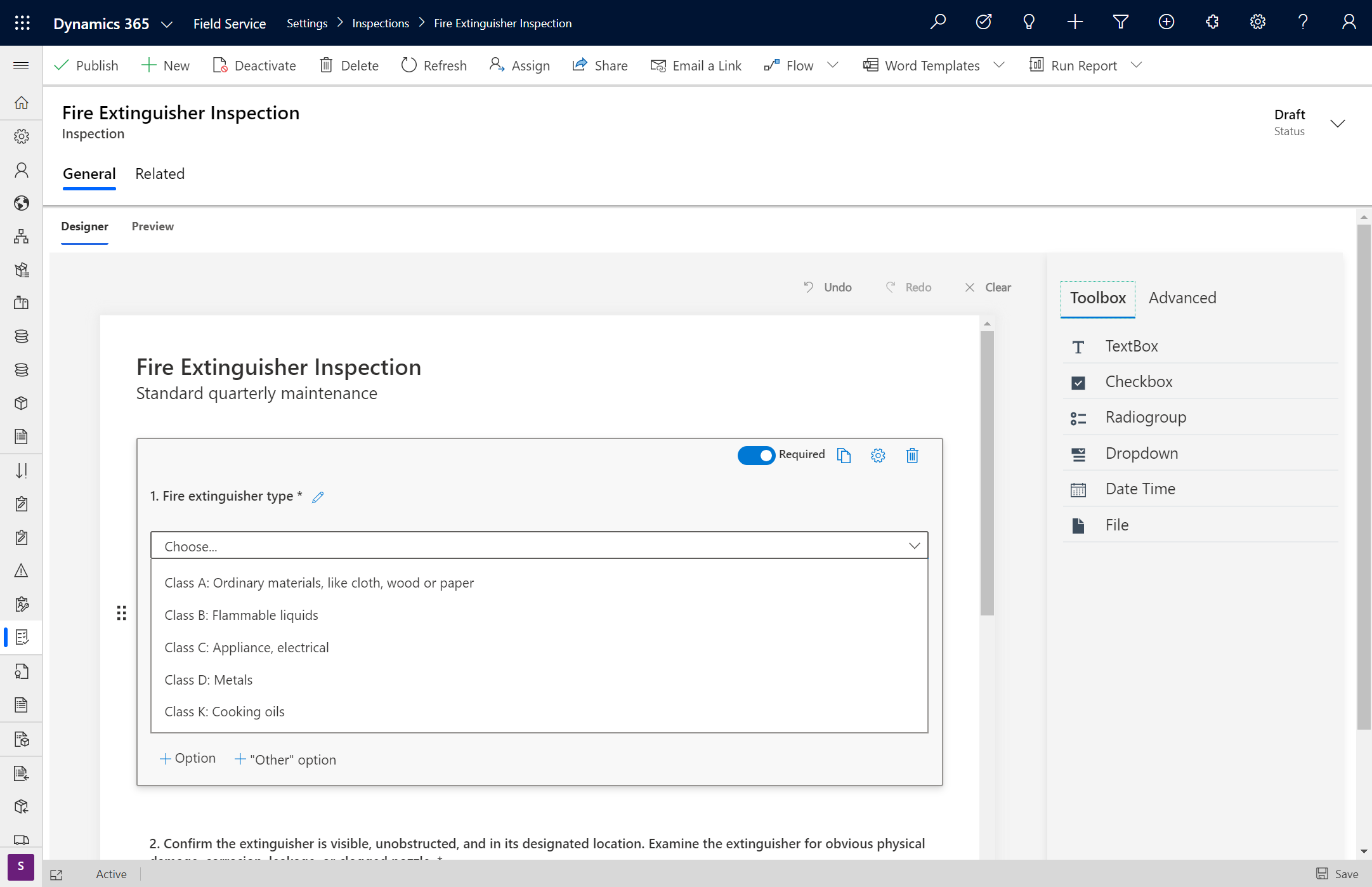
Field Service 中的檢驗還會提供:
- 離線支援:技術人員可以無法存取網際網路的情況下,透過其行動電話或平板電腦檢視並填寫檢驗。 當連線恢復 (行動數據或 WiFi) 時,會同步處理答覆。
- 客戶資產:您可以將檢驗與資產建立關聯,讓使用者可以看到對特定一部設備所有檢驗的歷程記錄。
- 版本管理:系統管理員可以持續更新並發佈檢驗,以適應不斷變更的程序和日益增長的業務需求。
檢驗很容易建立和使用,包括下列步驟:
- 系統管理員建立檢驗範本。
- 系統管理員將發佈的檢驗與服務工作類型產生關聯。
- 調度員將服務工作類型新增至工單。
- 技術人員完成檢驗。
- 檢視檢驗結果。
在本文中,我們會逐步解說使用對客戶資產的維護檢查清單設定檢驗的範例。
如需引導式逐步解說,請看看下列影片。
先決條件
Dynamics 365 9.1.0000.15015+ 版。
建議您了解一下工單事件類型和服務工作。
Field Service 系統管理員角色,可以建立檢驗範本,並將其關聯至服務工作類型。
Field Service 調度員角色,可以使用對工單的檢驗新增服務工作。
Field Service 資源角色,可以檢視指派給他們的工單,以及工單服務工作和相關檢驗。
建立檢驗
首先,建立可重複使用和新增至多個工單的檢驗。
在 Field Service 中,切換至設定區域。
移至 工單>範本,然後選取新增。
提供檢驗的名稱,並新增選用描述。
問題類型
按兩下或從右側拖放問題類型,以將問題新增至檢驗。
文字方塊:允許技術人員從鍵盤輸入文字以進行自由格式回應。 進階面板中有選項可讓文字方塊變大以容納多行回應。 在搶先體驗加入宣告版本中,文字方塊可以使用預設值來輸入,也可以設定為唯讀。
核取方塊、選項按鈕群組、下拉式清單:可讓技術人員從預先定義的選項中選擇答案。 核取方塊、選項按鈕群組與下拉式清單問題類型相類似,只不過核取方塊問題類型是多重選取,而選項按鈕群組和下拉式清單只允許單一回答。 選項按鈕與下拉式清單之間的差異在於外觀不同,應根據使用者體驗來使用。
實體查詢:允許技術人員選擇 Dynamics 365 記錄。 在檢驗設計師介面中,系統管理員必須選取要顯示的實體和欄位。 對於選擇的實體,名稱欄位與必要欄位是可以顯示在查詢中的實體屬性。 當使用者輸入時,下拉式清單中最多出現前 50 個以搜尋字串開頭的記錄。 這可能不包含所有相符項目。 繼續新增搜尋字串,直到符合結果開始顯示在頂端。 實體查詢會考慮登入使用者的資訊安全角色,表示可能不會顯示某些實體和記錄。
- 新增篩選條件,以檢閱實體查詢選項中顯示的記錄。 例如,為可預約資源記錄類型建立的實體查詢檢驗問題。 您可以將可預約資源的清單篩選成資源類型設定為使用者的資源清單,以便從清單中移除轉包商和機器。
數字:將輸入限制為數值,否則傳回錯誤。 通常表示度量或數值評等值。
日期時間:允許技術人員輸入日期和時間。
檔案:允許技術人員上傳檔案、拍照,或從手機相簿選擇多張相片。
條碼掃描:允許技術人員使用其裝置相機掃描條碼,將條碼數字填入欄位。 選擇「文字方塊」問題類型,然後在進階區段中選取條碼做為輸入類型。
矩陣 (動態):新增問題網格。 執行檢驗時,可以動態新增更多的列。 如需範例,請參閱下列螢幕擷取畫面。
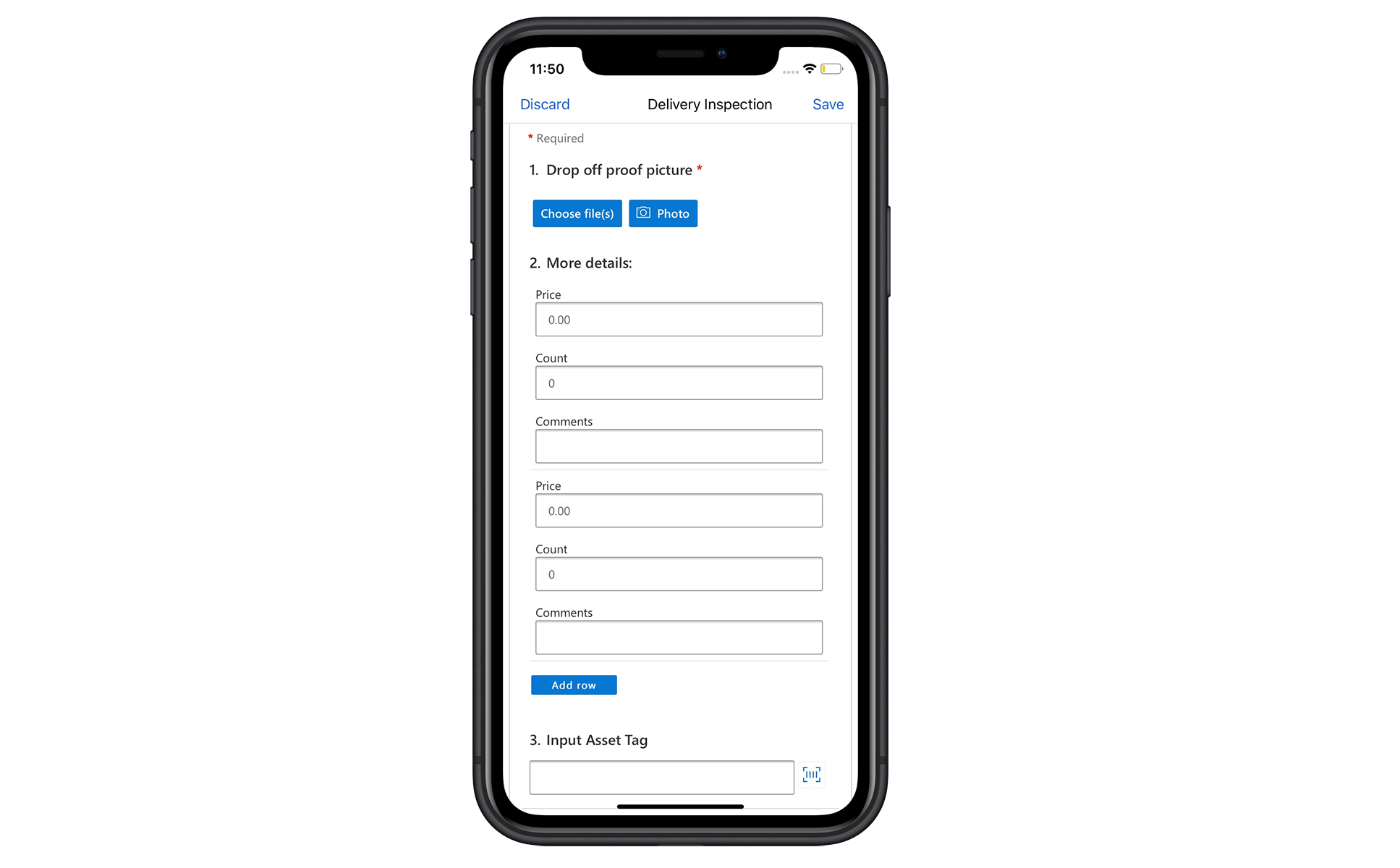
使用必要切換按鈕,將檢驗問題設為必要問題。
您可以選取齒輪圖示,新增更多有關檢驗問題的詳細資料。
精簡問題檢視表
選取個別問題之前,請移至進階窗格,以編輯檢驗的外觀與風格。
檢驗建立者可以在檢驗執行者查看檢驗時顯示或隱藏其標題和描述。 此外,還可以停用問題的自動編號以指派自訂編號。
版面配置密度選項:
舒適版面配置會在問題下方顯示解答區域。
精簡版面配置會將解答區域顯示在問題的右側,如下列螢幕擷取畫面所示。 使用預覽窗格,從終端使用者的觀點查看版面配置。
頁面
新增頁面至您的檢驗,以便:
- 將問題群組在一起,透過有邏輯的方式依類型、階段等類別來組織這些問題。
- 讓一次新增多個問題的邏輯變得更輕鬆。 如需詳細資訊,請參閱本文中有關分支和條件邏輯的章節。
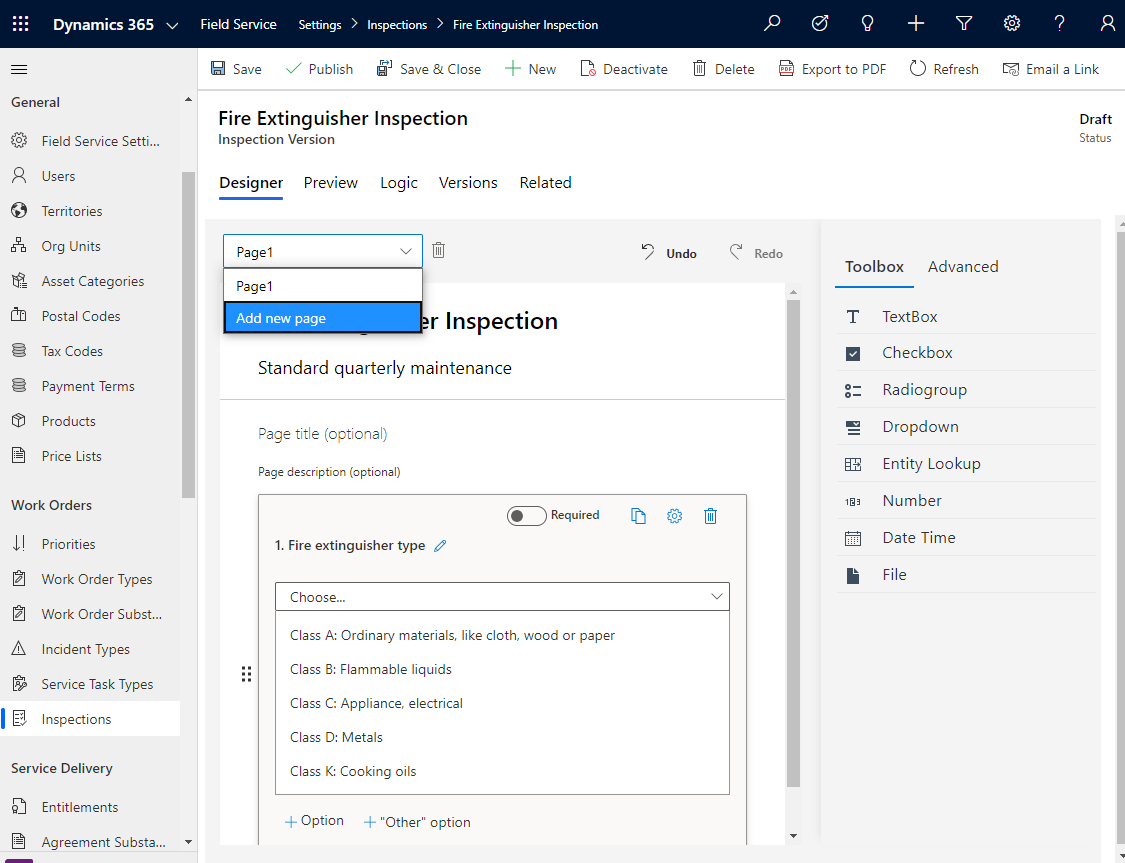
選取設計師左上角的頁面下拉式清單,以新增一個或多個頁面。 然後視需要新增頁面標題和頁面描述。
檢閱和發佈
使用預覽區段,從技術人員的視角了解檢驗。
注意
發佈檢驗之後,就無法在預覽版本中加以編輯。
請確定您範本名稱也已完成。 範本一經發佈就無法變更。 若要為範本使用不同的名稱,請先建立副本,並在發佈副本之前變更名稱。
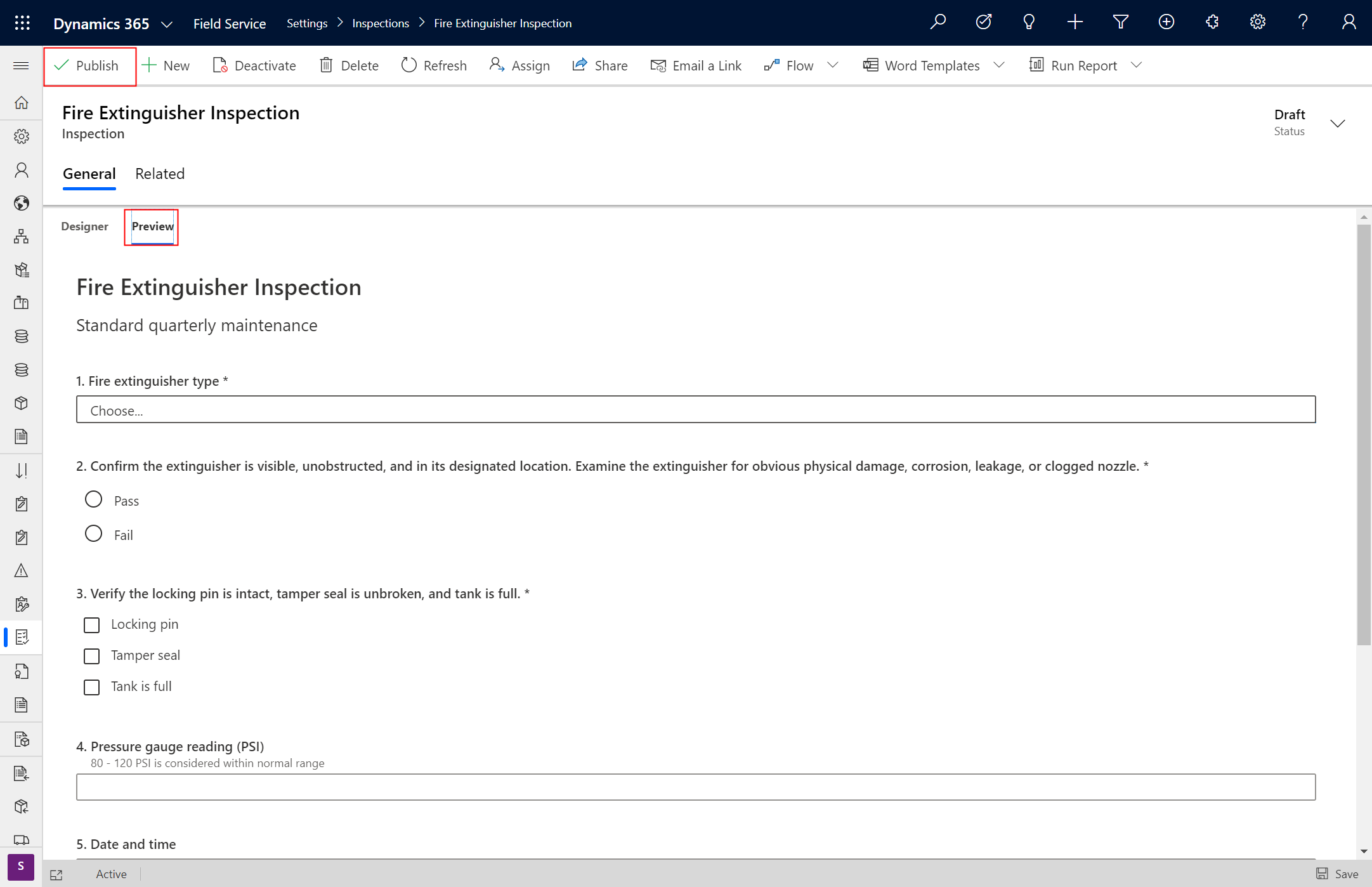
完成建立檢驗後,選取最上方的發佈。
將檢驗關聯至服務工作類型
接下來,將檢驗關聯至服務工作類型。 此關聯有其必要,因為無法將檢驗直接新增至工單;這些檢驗會新增做為工單服務工作的一部分。
在相同的設定區段中,移至服務工作類型。
選取現有的服務工作類型,或建立新的類型。
將是否有檢驗設定為是。
在檢驗欄位中,選取您所建立的檢驗。
檢驗表單將會出現在下方。
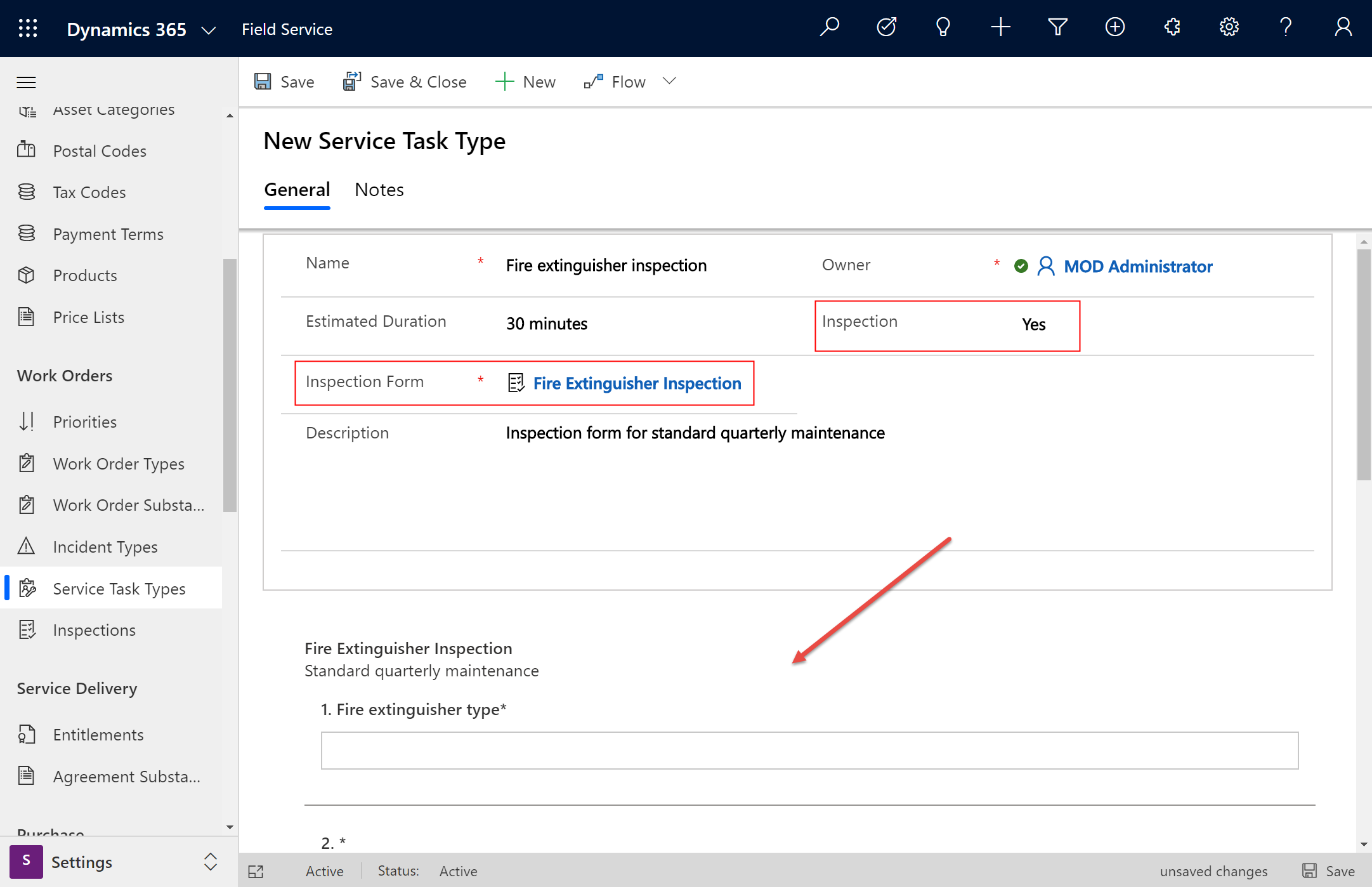
為了將工作綁定在一起,通常會將服務工作類型新增至事件類型。 但這不是必要的,因為您可以將個別服務工作新增至工單,如稍後所見。
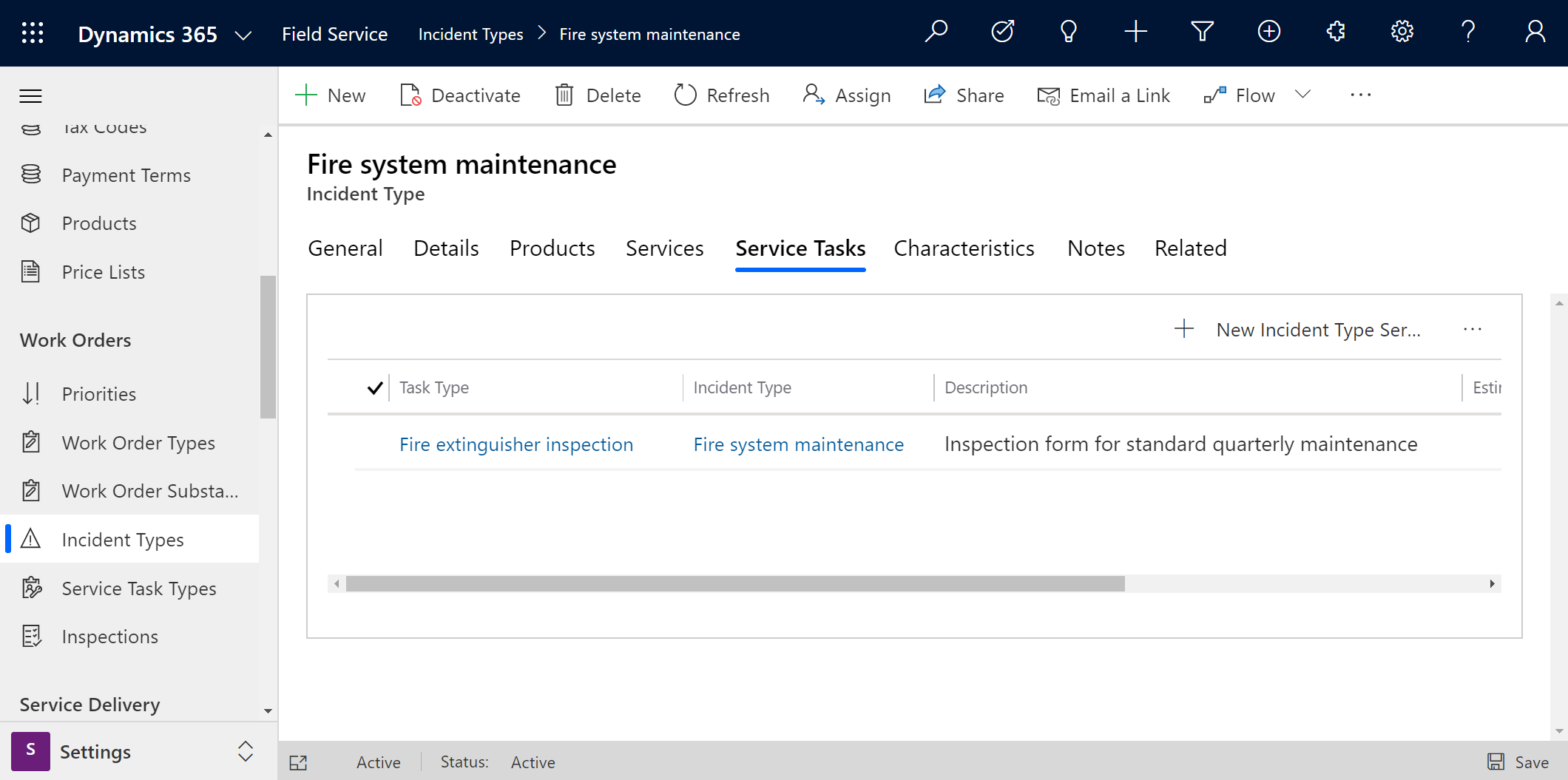
將檢驗新增至工單
建立工單之後,移至服務工作區段,並新增您所建立含有關聯檢驗的工單服務工作。
然後選取存檔。 必須先儲存工單服務工作,才能填寫檢驗。
或者,也可以透過工單事件類型將檢驗服務工作新增至工單。
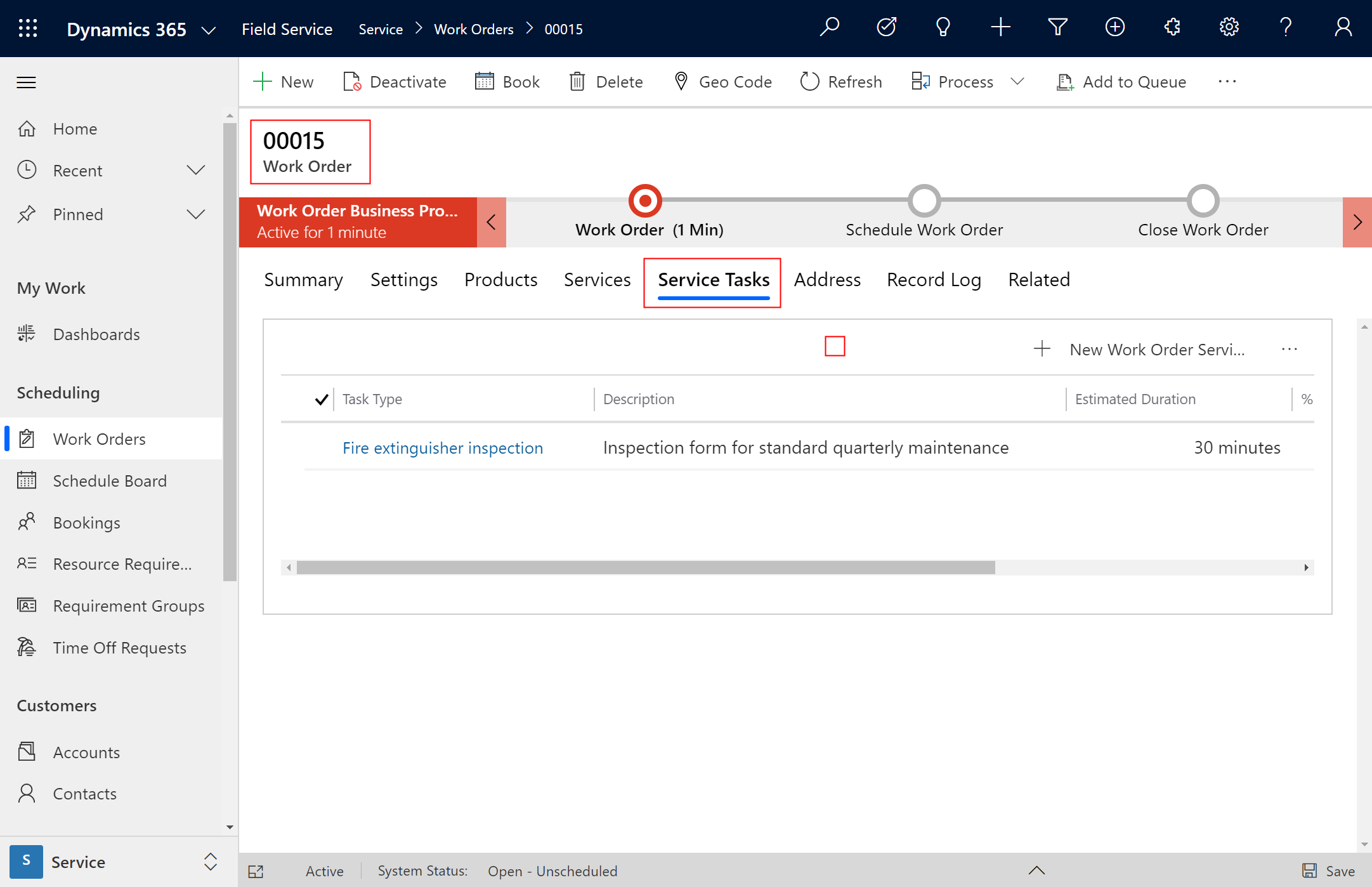
技術人員所完成的檢驗將會顯示在工單服務工作表單底部。
對行動裝置執行檢驗
您可以在 Dynamics 365 Field Service 行動應用程式上檢視並完成檢驗。
登入並移至指派的工單。
選取具有相關檢驗的工單服務工作。
尋找檢驗表單並輸入回答。
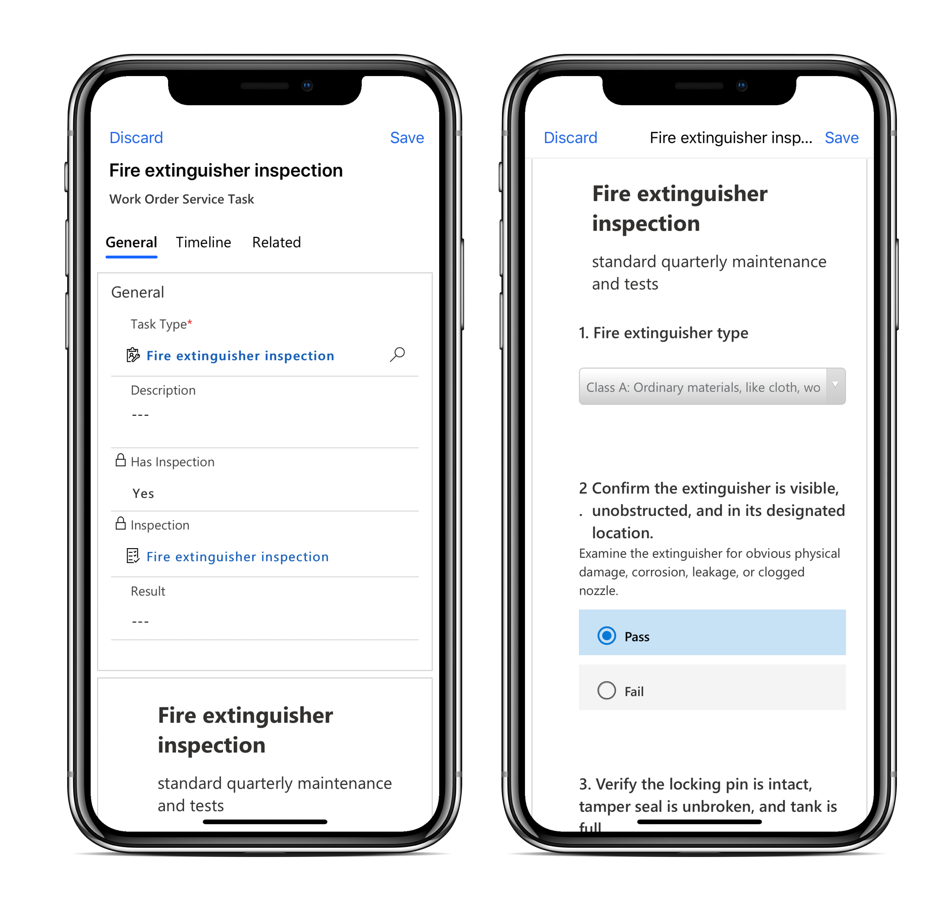
技術人員可以上傳檔案、拍攝相片,或上傳手機相簿中的圖片。 上傳檔案或影像時,請選取標題圖示以新增留言。 檔案附件的限制為每個檔案 3 MB。 系統管理員可以提高此上限。
完成後,選取標記完成,或是將完成百分比設定為 100。
輸入結果以報告整體檢驗情況:
- 通過
- 失敗
- 部分成功
- 不適用
實際期間:輸入完成工單服務工作所需的實際期間,此期間可與估計期間進行比較。
如果檢驗問題是必要項,則在回答此問題之前,技術人員無法標示完成或將完成百分比設定為 100。
清除回覆:如有需要,技術人員可以選取其他>清除回覆以重新開始,並永久刪除此次服務工作檢驗的所有回覆。
注意
僅支援單一回覆,技術人員無法為單一工單服務工作填寫兩次相同的檢驗。 如果回覆已清除或再次回答,則會刪除原始回復,僅儲存最新的回覆。
檢視回覆
回到 Dynamics 365 中,調度員將會看到檢驗回覆。
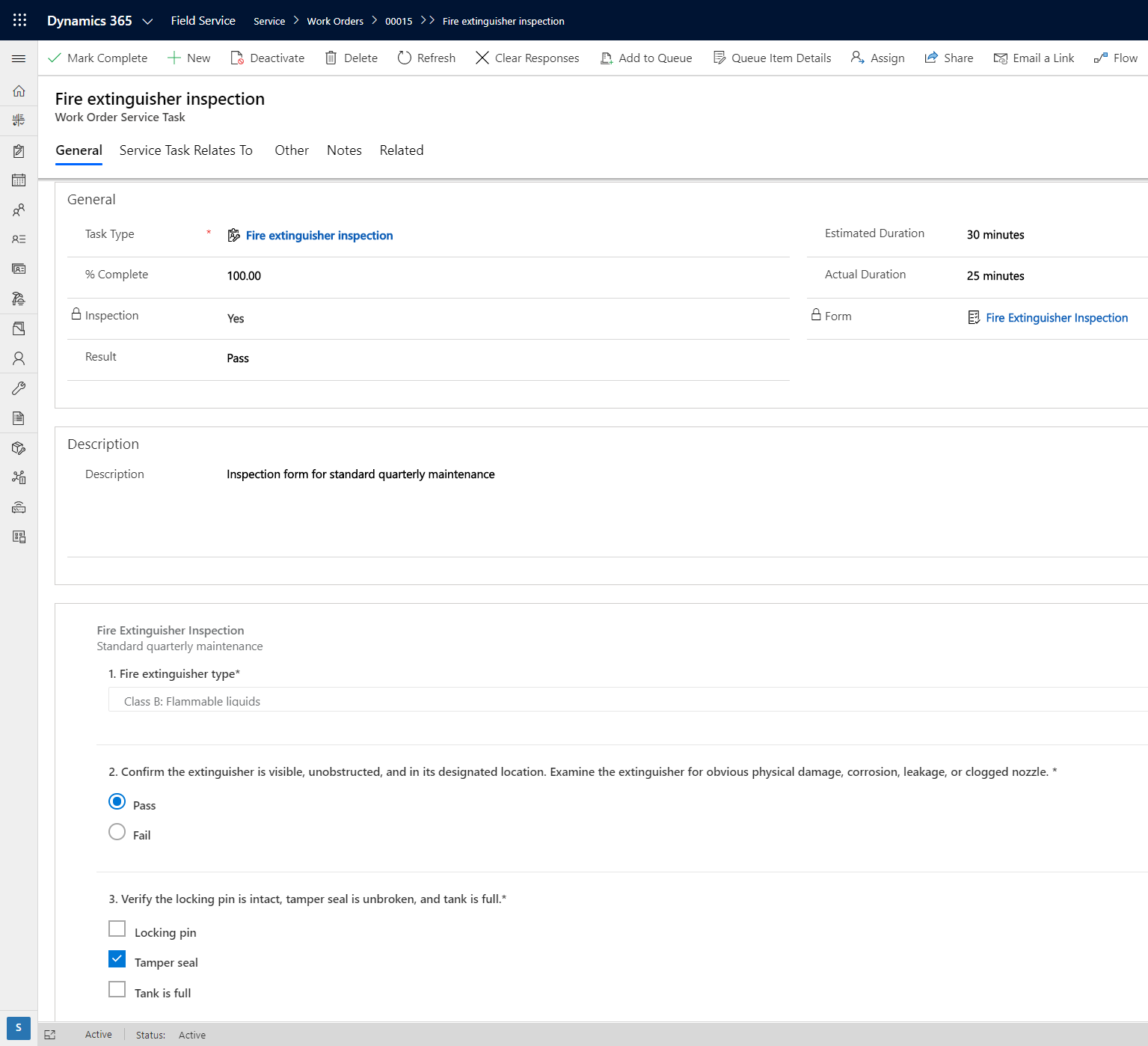
其他注意事項
無法將檢驗匯出並匯入至其他環境。
無法將檢驗內嵌至 Power Apps 入口網站中。
已知問題
- 除非工單服務工作已至少開啟一次,否則從網格檢視將工單服務工作標示為完成的功能無法運作。
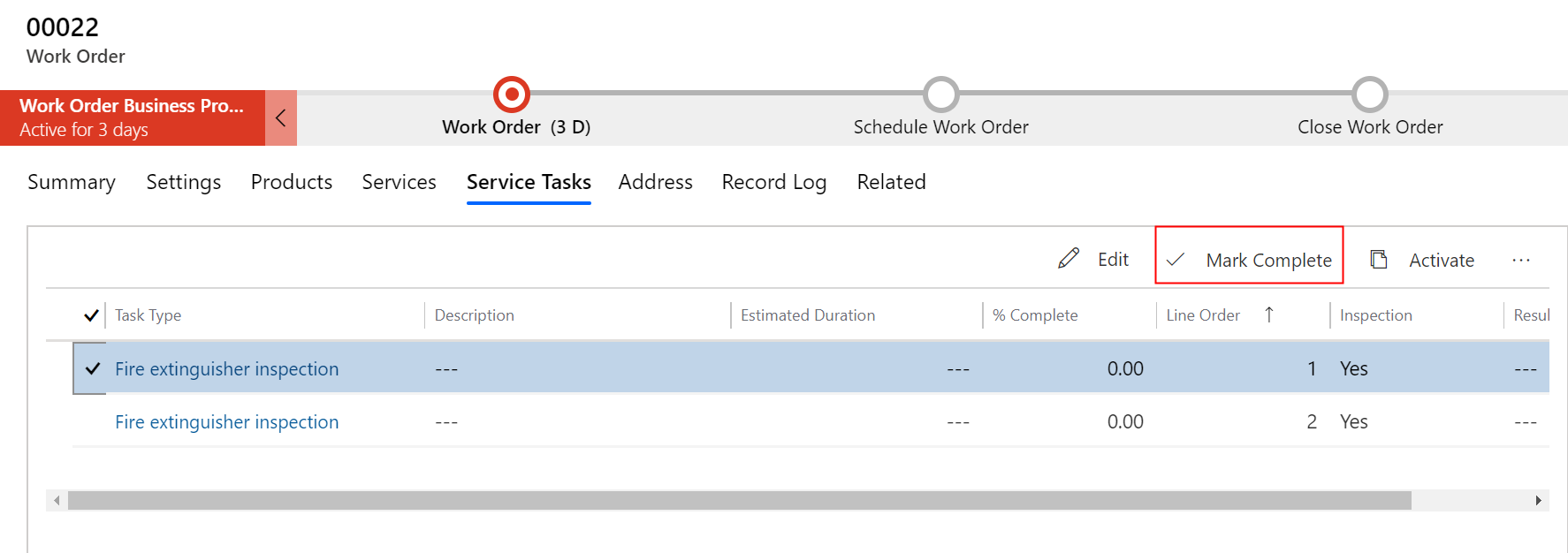
調度員無法刪除檢驗回覆中的個別附件。 內建 Field Service - 調度員角色無法刪除檢驗附件,但是可以清除回覆和清除檔案,而這會清除所有附件。 如果調度員希望能從檢驗中刪除個別附件,就必須取得附件實體的刪除權限。
如果資源無法在工單服務工作表單上查看檢驗 (如下列螢幕擷取畫面所示),請將相關的可預約資源預約停用後再重新啟用。
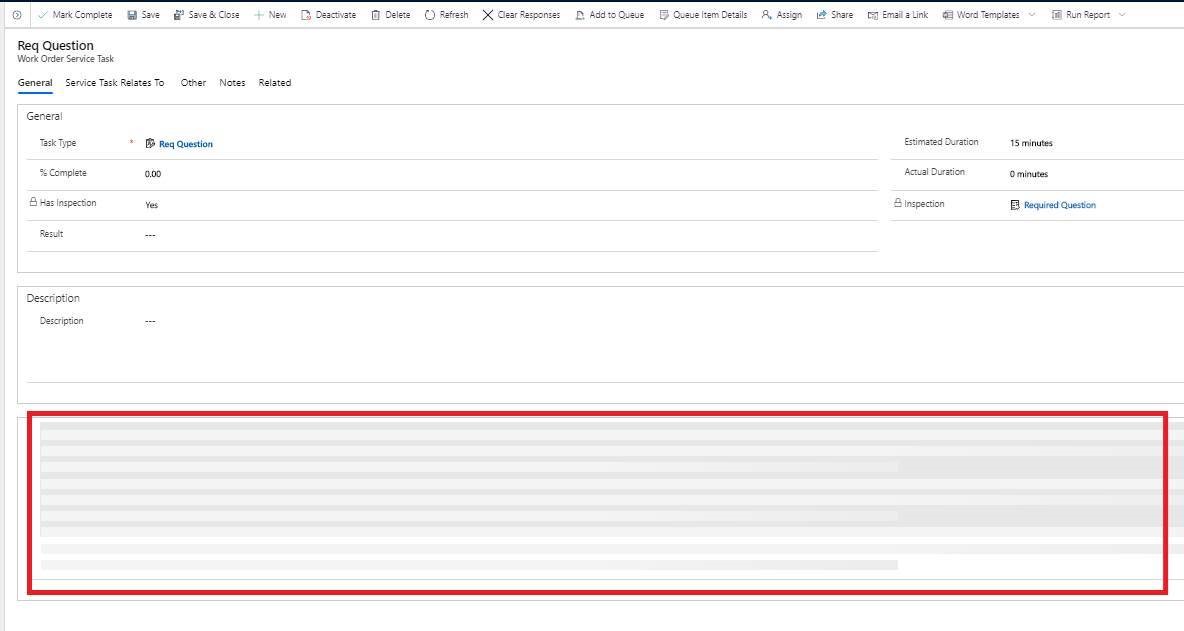
非使用中檢驗及工單服務工作無法在離線模式下使用。
問題類型「實體查詢」會顯示非使用中記錄。
如果檢驗包含大量 (50+) 的檔案,則使用者可能會在載入檢驗表單時發生錯誤。
在單一上傳中新增大量檔案時,使用者可能會收到錯誤。 當檔案很大和/或網路訊號較差時,更有可能發生此問題。 建議您將大型上傳分割成較小的區塊,使每次上傳的總大小不超過 40 MB。
避免檢驗中後置沒有包含問題的空白頁面,因為這可能會在現成可用流程中造成還原序列化錯誤。
Field Service 檢驗或 Power Apps 檢驗
以下是一些之所以客戶會選擇使用 Field Service 檢驗的原因。
- 離線支援:技術人員可以無法存取網際網路的情況下,透過其行動電話或平板電腦檢視並填寫檢驗。 檢驗和答覆會儲存在行動裝置本機上,然後在連線恢復 (行動數據或 WiFi) 時同步至伺服器。
- 版本管理:系統管理員可以輕鬆地重新發佈或變更檢驗,以適應不斷變更的程序和日益增長的業務需求。
- 更易於建立和使用:Field Service 檢驗不需要任何其他訓練,並且是為了易於使用而設計。 Power Apps 檢驗需要廣泛的 Power Apps 平台知識,並且可能需要撰寫程式碼。
- 更具可擴縮性:如果您的組織有許多不同的檢驗,使用拖放功能介面和動態分支來建立 Field Service 檢驗會更加輕鬆。 Power Apps 檢驗需要為每項檢驗建立新的實體和表單,花費的時間更多。
- 與 Dynamics 365 的整合更完美:Field Service 檢驗已內建於工單和資產服務功能。
Field Service 檢驗或工單服務工作
與工單事件類型及服務工作相比,檢驗還有更多好處:
- 更易於建立:系統管理員可以使用拖放功能介面快速建立檢驗,而不需要建立新的實體和欄位。
- 更易於填寫:技術人員可以快速輸入每個檢驗問題的回覆,並一次儲存所有這些回覆。 必須逐一開啟並完成工單服務工作記錄。
- 更加靈活且強大:Field Service 檢驗有許多問題格式和驗證選項,例如多重選項選取、必要欄位、影像、附件等。